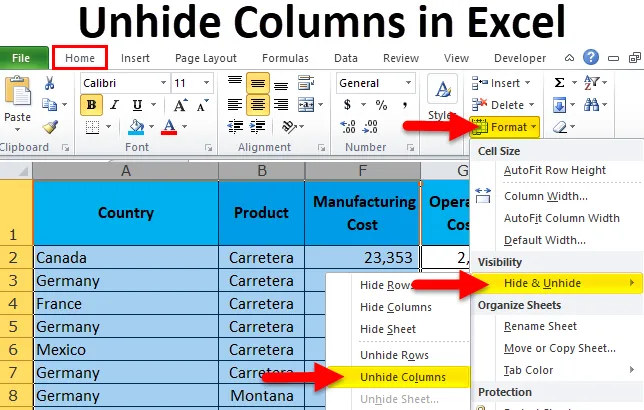
Pokaži stupce u Excelu (Sadržaj)
- Pokrivanje stupaca pomoću miša
- Pokrivanje stupaca pomoću prečaca na tipkovnici
- Pokrivanje stupaca pomoću opcije Format
- Pokrivanje stupaca podešavanjem širine stupca
- Pokrivanje stupaca pomoću VBA koda
Kako skinuti stupce u Excelu?
Kada radimo izvještaje o excelu, radimo puno proračuna, podupirajućih poslova i mnogih drugih stvari. Po završetku tih sigurnosnih radova sakrivamo te stupce i retke kako ne bismo prikazali svoje izračune krajnjim korisnicima.
Dijeljenje svega krajnjem korisniku nema smisla kao generator izvještaja. Štoviše, ne zahtijevaju sve te stvari. Potrebna im je samo priča izvještaja i ništa drugo. Ako dijelite svaki izračun, podupirajući rad ne razumiju ni sve one stvari koje to samo dodaje njihovom popisu zbunjenosti.
Stoga smo odlučili sakriti sve neželjene stupce u završnom izvješću.
Međutim, te skrivene stupce u Excelu možemo otkriti na više načina. U ovom ću članku detaljno raspravljati o svakom od njih.
Kako pronaći skrivene stupce?
Prije nego što objasnim kako skinuti stupce u Excelu, dopustite da vam kažem kako možete pronaći skrivene stupce.
Ovaj Excel predložak za skrivene stupce možete preuzeti ovdje - Sakrij stupce Excel predložakPogledajte donju sliku.
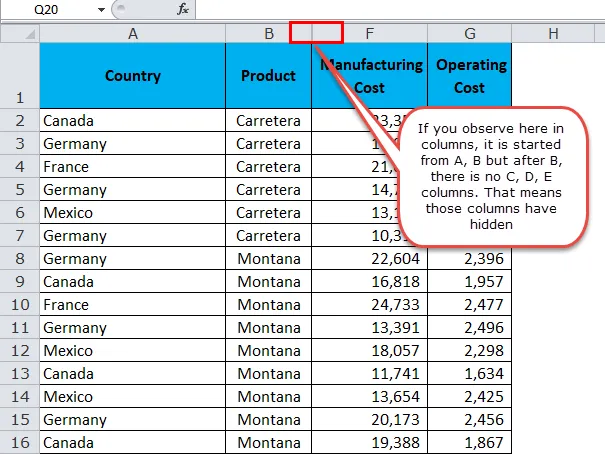
Kako otkriti stupce?
Sada znamo kako pronaći skrivene stupce. U stupcu Excel možemo sakriti stupce pomoću više načina. Koristit ću gornju sliku za sve primjere.
- Pokrijte upotrebu miša.
- Pokrijte upotrebu tipkovne prečice
- Pokrijte upotrebu opcije Format
- Pokaži dvaput dvoklik za podešavanje širine stupca
- Poništi VBA kod
Pokrivanje stupaca u Excelu pomoću miša
Ovo je najjednostavniji način otkrivanja stupaca u excelu. Slijedite dolje navedene korake za učenje ove metode.
1. korak: odaberite cijeli raspon koji želite sakriti. U mom slučaju odabrao sam stupce od A do F.

Napomena: Možete samo odabrati bilo koji bočni stupac skrivenih stupaca.
Korak 2: Desnim klikom na zaglavlje stupaca.
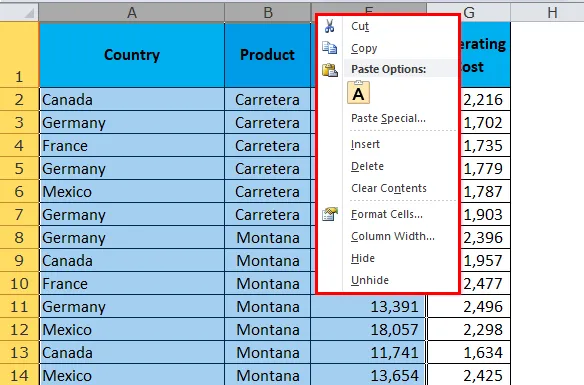
Korak 3: Kliknite na opciju Sakrij.
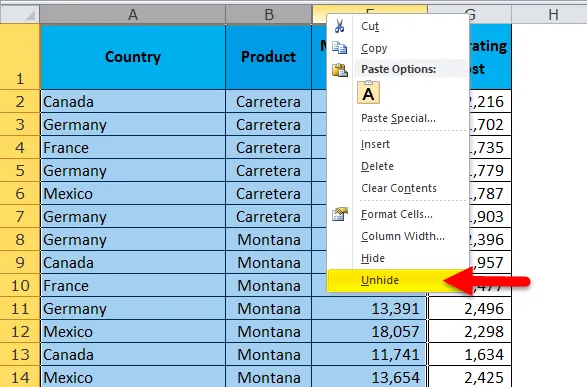
Korak 4: To će odmah pokazati skrivene stupce u rasponu od A do G.
Napomena: Svi drugi skriveni stupac osim u području od A do G ostaje samo skriven.
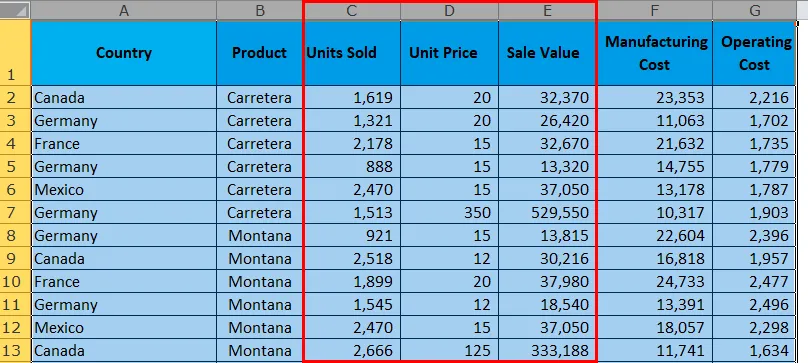
Sada na radnom listu možemo vidjeti cijeli stupac. Desno od stupca A do G.
Pokažite stupce u Excelu pomoću prečaca tipkovnice
Bila je to zlatna riječ od jednog od mojih starijih na početku karijere. Rekli su mi da ako želite učiti ili majstore izvrsno morate zaboraviti da imate miša, trebali biste i sve na samoj tipkovnici. Ta me riječ i dalje igra u mislima sve vrijeme kad otvorim excel listu.
Razlog zašto sam to rekao, jer možemo ukloniti sve stupce pomoću tipkovničke prečice.
1. korak: odaberite cijeli raspon koji želite sakriti. Odabrao sam stupce od A do F jer ukupno su u ovom rasponu skrivena 3 stupca.

Korak 2: Pritisnite prečac tipkovne ploče ALT + H + O + U + L. 
Korak 3: To će odmah pokazati skrivene stupce.

Napomena: Možete koristiti Ctrl + 0 za otkrivanje stupaca, ali to možda neće raditi u mnogim operativnim sustavima. Umjesto otkrivanja stupaca, sakriti će stupce. Sigurno je koristiti gornju prečicu.
Pokrivanje stupaca u Excelu pomoću mogućnosti formata
Ova metoda zahtijeva puno vašeg vremena nego prethodne dvije metode.
1. korak: odaberite cijeli raspon koji želite sakriti.
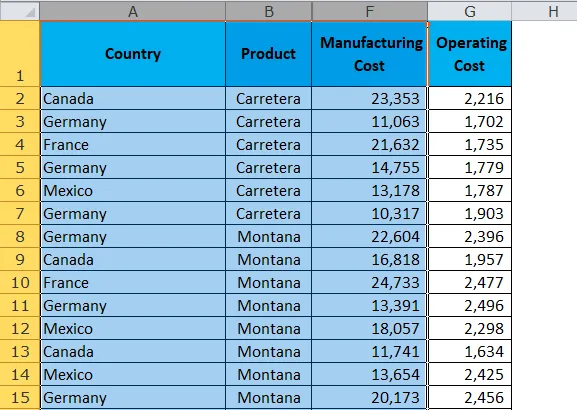
2. korak: Idite na karticu Početna> Format> Sakrij i sakrij> Sakrij stupce
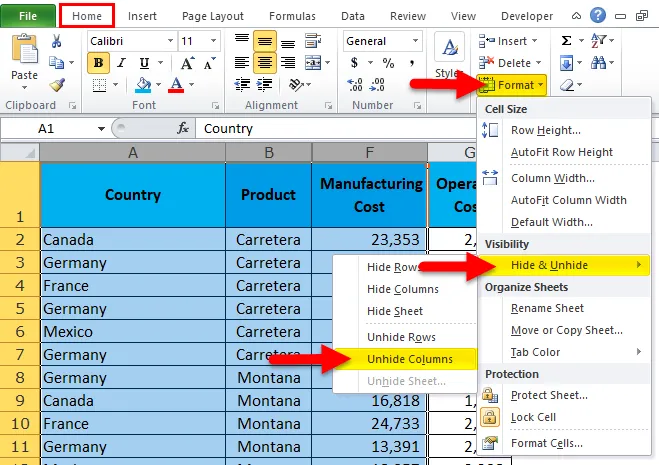
Korak 3: Jednom kada kliknete na ovo, on će pokazati sve skrivene stupce. To izgleda kao prva metoda, ali dobro je znati sve metode kako biste postali majstor.
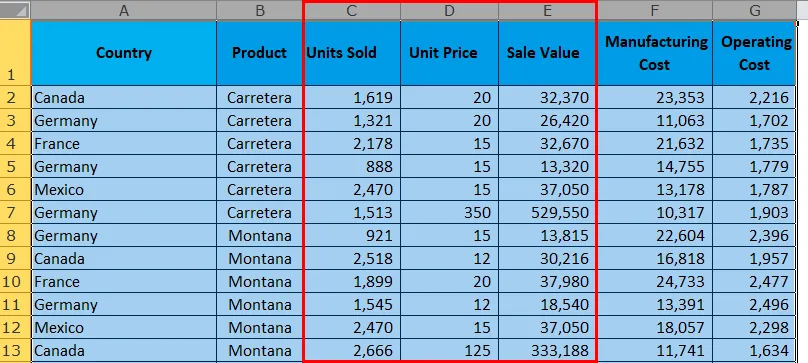
Pokažite stupce u Excelu podešavanjem širine stupca
Naučio sam ovu metodu na sebi. To sam naučio slučajno. Jednog dana kad sam radio na excelu, odjednom sam prilagodio širinu stupca odabirom skrivenih raspona stupaca. Ovo iznenada otkriva moje skrivene stupce.
Korak 1: Odaberite raspon od B do F.
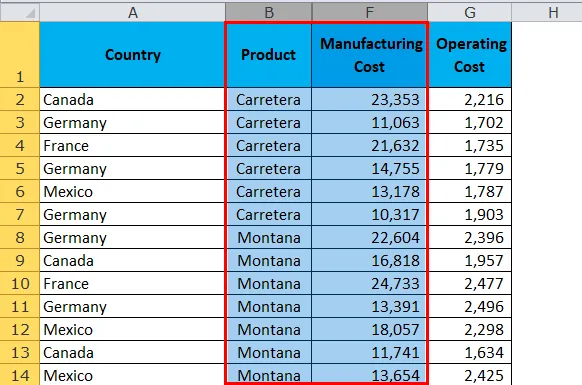
Korak 2: Postavite pokazivač između stupca B i stupca F. Vidjet ćete simbol Plus.
Dvaput kliknite tamo i vaši skriveni stupovi će se pokazati.
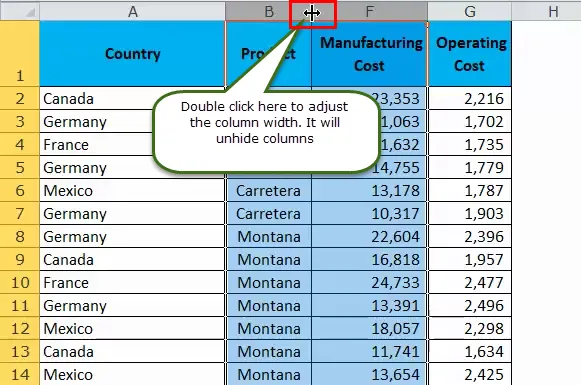
Korak 3: Nakon što dvokliknete, on će pokazati sve skrivene stupce u rasponu.

Pokrivanje stupaca u Excelu pomoću VBA koda
Konačno, automatizirajte zadatak otkrivanja stupaca pomoću VBA koda. Ovo je samo klik gumba nakon što je kôd napisao.
Kopirajte i zalijepite donji kôd u svoj modul u Visual Basic Editor Window.
Sub Unhide_Columns()
Worksheets("Main Data").Range("B:F").EntireColumn.Hidden = False
Range("A:F").ColumnWidth = "10"
End Sub
Radni listovi ("glavni podaci"): Ovo je naziv lista koji tražimo.
Raspon („B: F“): ovo je područje koje tražimo i pronalazimo skrivene stupce.
EntireColumn.Hidden = False: Cijeli je stupac skriven lažno, znači skrivati cijeli stupac.
Raspon ("A: F"). ColumnWidth = "10": ovo je podešavanje širine stupca nakon što se stupovi ne otkriju.
Stvari koje treba zapamtiti
- Odaberite samo raspon koji želite sakriti jer ako odaberete čitav radni list, on će prikriti sve skrivene stupce.
- Prečac Ctrl + 0 možda neće raditi u mnogim operativnim sustavima. Uvijek koristite prečac ALT + H + O + U. Ovo je najpouzdanija prečica za skrivanje stupaca u Excelu.
- Ako koristite prečac, samo će nekoliko sekundi biti skriveni stupci u excelu
- Ako želite da Ctrl + 0 ispravno radi, morate promijeniti postavku na upravljačkoj ploči.
- Uvijek skrivajte neželjene podatke.
Preporučeni članci
Ovo je vodič za skrivanje stupaca u Excelu. Ovdje smo raspravljali o različitim metodama skrivanja stupaca u Excelu, poput upotrebe miša, upotrebe VBA koda, upotrebe prečaca na tipkovnici itd. Možete pregledati i druge naše predložene članke -
- Uporaba Excel COLUMN funkcije
- Uporaba WORKDAY funkcije u Excelu
- Vodič za Excelove funkcije WEEKDAY
- Primjeri EOMONTH funkcije